Здравствуйте, уважаемые читатели!
Спасибо за участие в моих опросах. В этом уроке я буду использовать русскую версию Adobe Photoshop CS2 и сегодня мы с Вами поиграем с градиентом. Градиент -- это плавный переход одного или нескольких цветов друг в друга и с помощью этого перехода можно создавать неповторимые узоры. Давайте попробуем.
ШАГ 1: создаем новый документ 500х500пикселей или любого другого размера, но обязательно квадратный.
ШАГ 2: берем инструмент Градиент (Gradient) , тип градиента берем зеркальный
, тип градиента берем зеркальный  , способ заливки -- от переднего плана к фону, цвет переднего плана можно взять любой, а фон оставить белым для контраста. Режим смешивания градиента поставьте Разница (Difference) теперь начинаем наносить наш градиент по холсту в совершенном беспорядке, т.е. разной ширины и в разных направлениях пока результат Вам не понравится или не будет похож на этот
, способ заливки -- от переднего плана к фону, цвет переднего плана можно взять любой, а фон оставить белым для контраста. Режим смешивания градиента поставьте Разница (Difference) теперь начинаем наносить наш градиент по холсту в совершенном беспорядке, т.е. разной ширины и в разных направлениях пока результат Вам не понравится или не будет похож на этот
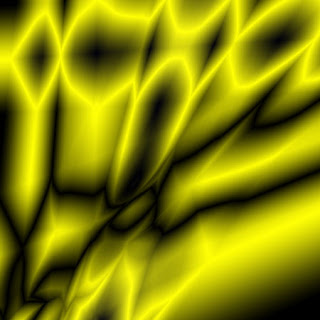 ШАГ 3: дублируем слой и ставим режим наложения верхнему слою Замена светлым (Lighten). Теперь отразим наш слой по горизонтали, Редактирование/Трансформирование/Отразить по горизонтали (Edit/Transform/Flip Horisontal). Получилось следующее:
ШАГ 3: дублируем слой и ставим режим наложения верхнему слою Замена светлым (Lighten). Теперь отразим наш слой по горизонтали, Редактирование/Трансформирование/Отразить по горизонтали (Edit/Transform/Flip Horisontal). Получилось следующее: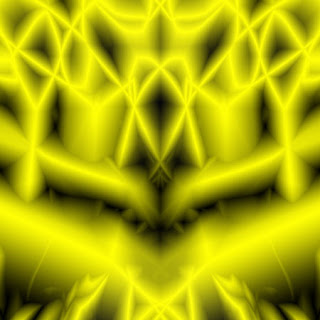 ШАГ 4: склеиваем слои Ctrl+E и дублируем полученный слой, Ctrl+J. Снова ставим режим наложения верхнему слою на Замена светлым (Lighten) и отражаем его вертикально, Редактирование/Трансформирование/Отразить вертикально (Edit/Transform/Flip Vertical).
ШАГ 4: склеиваем слои Ctrl+E и дублируем полученный слой, Ctrl+J. Снова ставим режим наложения верхнему слою на Замена светлым (Lighten) и отражаем его вертикально, Редактирование/Трансформирование/Отразить вертикально (Edit/Transform/Flip Vertical).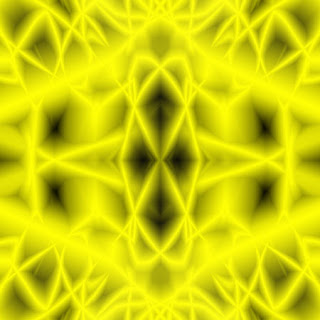 ШАГ 5: опять склеиваем слои и опять дублируем полученный слой. Режим наложения все тот же, Замена светлым (Lighten). Теперь развернем наше изображение на 90 градусов по часовой стрелке, Редактирование/Трансформирование/Поворот на 90 по часовой (Edit/Transform/Rotate 90CW). Склеиваем слои и получаем результат:
ШАГ 5: опять склеиваем слои и опять дублируем полученный слой. Режим наложения все тот же, Замена светлым (Lighten). Теперь развернем наше изображение на 90 градусов по часовой стрелке, Редактирование/Трансформирование/Поворот на 90 по часовой (Edit/Transform/Rotate 90CW). Склеиваем слои и получаем результат: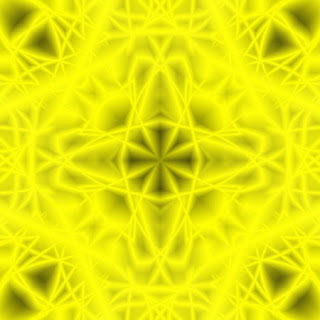
А вот что получится, если в шаге 3 после дублирования слоя сначала повернуть его на 45 градусов, склеить с нижним, продублировать, еще раз повернуть на тот же угол, склеить, продублировать, а потом уже применять отражение: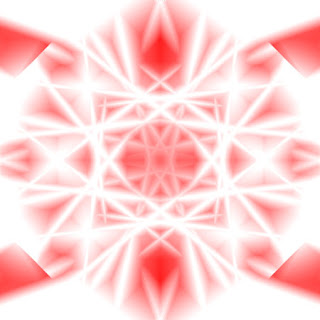
ШАГ 1: создаем новый документ 500х500пикселей или любого другого размера, но обязательно квадратный.
ШАГ 2: берем инструмент Градиент (Gradient)
 , тип градиента берем зеркальный
, тип градиента берем зеркальный  , способ заливки -- от переднего плана к фону, цвет переднего плана можно взять любой, а фон оставить белым для контраста. Режим смешивания градиента поставьте Разница (Difference) теперь начинаем наносить наш градиент по холсту в совершенном беспорядке, т.е. разной ширины и в разных направлениях пока результат Вам не понравится или не будет похож на этот
, способ заливки -- от переднего плана к фону, цвет переднего плана можно взять любой, а фон оставить белым для контраста. Режим смешивания градиента поставьте Разница (Difference) теперь начинаем наносить наш градиент по холсту в совершенном беспорядке, т.е. разной ширины и в разных направлениях пока результат Вам не понравится или не будет похож на этот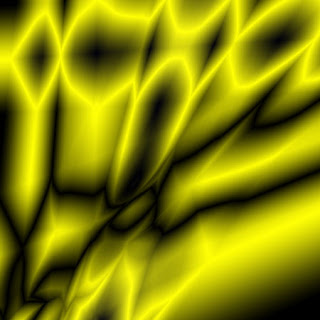 ШАГ 3: дублируем слой и ставим режим наложения верхнему слою Замена светлым (Lighten). Теперь отразим наш слой по горизонтали, Редактирование/Трансформирование/Отразить по горизонтали (Edit/Transform/Flip Horisontal). Получилось следующее:
ШАГ 3: дублируем слой и ставим режим наложения верхнему слою Замена светлым (Lighten). Теперь отразим наш слой по горизонтали, Редактирование/Трансформирование/Отразить по горизонтали (Edit/Transform/Flip Horisontal). Получилось следующее: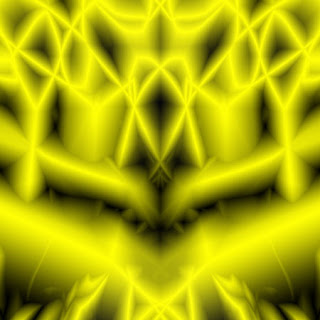 ШАГ 4: склеиваем слои Ctrl+E и дублируем полученный слой, Ctrl+J. Снова ставим режим наложения верхнему слою на Замена светлым (Lighten) и отражаем его вертикально, Редактирование/Трансформирование/Отразить вертикально (Edit/Transform/Flip Vertical).
ШАГ 4: склеиваем слои Ctrl+E и дублируем полученный слой, Ctrl+J. Снова ставим режим наложения верхнему слою на Замена светлым (Lighten) и отражаем его вертикально, Редактирование/Трансформирование/Отразить вертикально (Edit/Transform/Flip Vertical).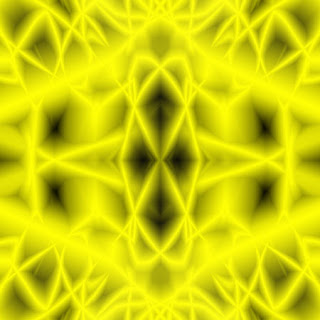 ШАГ 5: опять склеиваем слои и опять дублируем полученный слой. Режим наложения все тот же, Замена светлым (Lighten). Теперь развернем наше изображение на 90 градусов по часовой стрелке, Редактирование/Трансформирование/Поворот на 90 по часовой (Edit/Transform/Rotate 90CW). Склеиваем слои и получаем результат:
ШАГ 5: опять склеиваем слои и опять дублируем полученный слой. Режим наложения все тот же, Замена светлым (Lighten). Теперь развернем наше изображение на 90 градусов по часовой стрелке, Редактирование/Трансформирование/Поворот на 90 по часовой (Edit/Transform/Rotate 90CW). Склеиваем слои и получаем результат: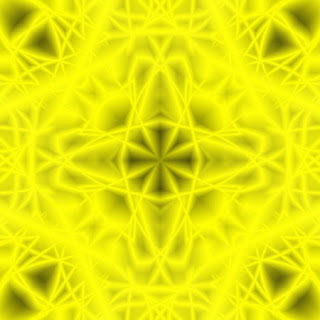
А вот что получится, если в шаге 3 после дублирования слоя сначала повернуть его на 45 градусов, склеить с нижним, продублировать, еще раз повернуть на тот же угол, склеить, продублировать, а потом уже применять отражение:
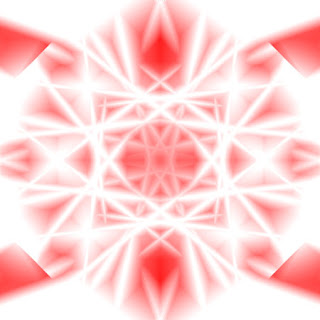
На этом все. Спасибо за внимание.
Источник урока здесь.
Источник урока здесь.

Комментариев нет:
Отправить комментарий